Tipos de filtros nos relatórios do Power BI
Os filtros não se comportam da mesma forma, pois não são criados de forma igual. O modo como você os cria influencia como eles se comportam no painel de filtros no modo de edição. Este artigo descreve os diferentes tipos de filtros: as diferentes maneiras de criá-los e para que eles são úteis. Para obter mais informações, confira adicionar filtros a relatórios.
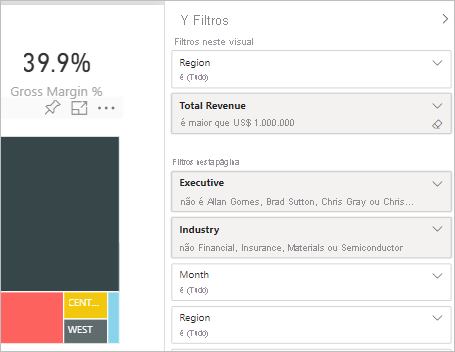
Comparar tipos de filtro
Esta tabela compara o que os autores podem fazer com os diferentes tipos de filtros. Selecione um link para ler mais sobre cada tipo.
| Tipo de filtro | Editar | Limpar | Excluir | Ocultar | Bloquear | Classificação | Renomear |
|---|---|---|---|---|---|---|---|
| Filtros automáticos | S | Y | N | S | N | N | S |
| Filtros manuais | S | N | N | N | N | N | S |
| Filtros Incluir/Excluir | N | N | S | N | N | Y | N |
| Filtros de drill-down | S | Y | N | N | N | N | N |
| Filtros de drill cruzado | N | N | N | N | N | N | N |
| Filtros de detalhamento (invoca detalhamento) | S | N | N | N | Y | N | N |
| Filtros de detalhamento (transitório) | Y | N | Y | N | N | N | N |
| Filtros de URL: transitório | S | N | Y | N | N | N | N |
| Filtros de passagem | N | N | S | Y | N | Y | N |
Vamos começar com os dois tipos de filtro mais comuns: automático e manual.
Filtros automáticos
Os filtros automáticos são adicionados automaticamente ao nível de visual do painel de filtro quando você cria um visual. Estes filtros são baseados nos campos que compõem seu visual. Os usuários com permissão de edição para o relatório podem editar, limpar, ocultar, bloquear, renomear ou classificar esse filtro no painel. Eles não podem excluir filtros automáticos, porque o visual se refere a esses campos.
Filtros manuais
Filtros manuais são aqueles que você arrasta e solta em qualquer seção do painel de filtros ao editar um relatório. Se você tem permissão de edição no relatório, pode editar, excluir, limpar, ocultar, bloquear, renomear ou classificar esses filtros no painel.
Filtros mais avançados
Esses tipos de filtros a seguir são menos comuns, mas é importante entendê-los se eles são exibidos em seu relatório. Além disso, eles podem ser úteis ao criar o filtro ideal para seu relatório.
Filtros de inclusão e exclusão
Os filtros incluir e excluir são adicionados automaticamente ao painel de filtros quando você usa a funcionalidade de inclusão ou exclusão de um visual. Se você puder editar um relatório, poderá excluir, bloquear, ocultar ou classificar esse filtro no painel. Você não poderá editar, limpar nem renomear um filtro de inclusão ou exclusão, pois ele está associado à funcionalidade de incluir e excluir dos visuais.
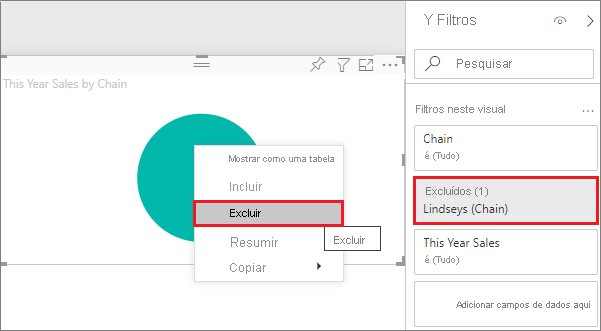
Filtros de drill-down
Os filtros de drill-down são adicionados automaticamente ao painel de filtros quando você usa a funcionalidade de drill-down de um visual em seu relatório. Se você puder editar um relatório, poderá editar ou desmarcar o filtro no painel. Você não poderá excluir, ocultar, bloquear, renomear nem classificar esse filtro porque ele está associado à funcionalidade de drill down dos visuais. Para remover o filtro de drill down, selecione o botão de drill up do visual.
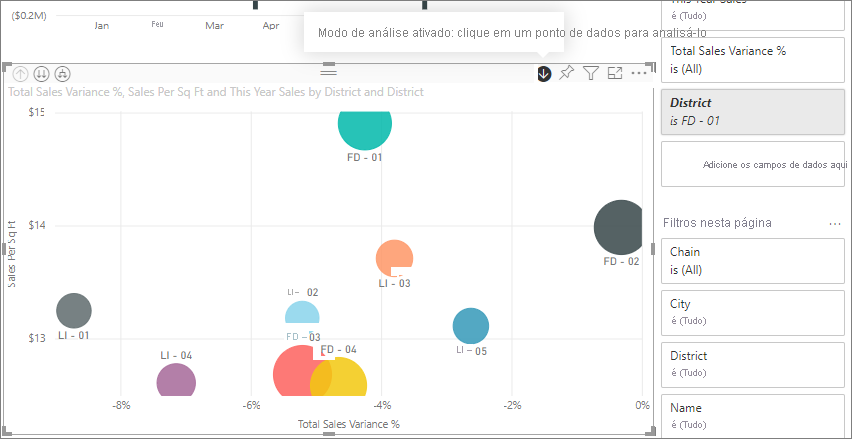
Filtros de drill cruzado
Os filtros de drill cruzado são adicionados automaticamente ao painel quando um filtro de drill down é passado para outro visual na página do relatório por meio do recurso de filtro ou realce cruzado. Mesmo se você puder editar um relatório, não poderá excluir, limpar, ocultar, bloquear, renomear nem classificar esse filtro, pois ele está associado à funcionalidade de drill down dos visuais. Você também não pode editar esse filtro porque ele vem de um drill down em outro visual. Para remover o filtro de dril -down, selecione o botão de drill up do visual que está passando o filtro.
Filtros de Detalhamento
Os filtros de detalhamento são passados de uma página para outra por meio do recurso de detalhamento. Eles aparecem no painel de Detalhamento. Há dois tipos de filtros de detalhamento. O primeiro tipo invoca o detalhamento. Se você puder editar um relatório, poderá editar, excluir, desmarcar, ocultar ou bloquear esse tipo de filtro. O segundo tipo é passado para o destino, com base nos filtros de nível de página da página de origem. Você pode editar, excluir ou desmarcar esse tipo transitório de filtro de detalhamento. Você não poderá bloquear nem ocultar esse filtro para os usuários finais.
Leia sobre a criação de filtros de detalhamento.
Filtros de URL
Os filtros de URL são adicionados ao painel adicionando um parâmetro de consulta de URL. Se você puder editar um relatório, poderá editar, excluir ou desmarcar o filtro no painel. Você não poderá ocultar, bloquear, renomear nem classificar esse filtro porque ele está associado ao parâmetro de URL. Para remover o filtro, você pode remover o parâmetro de URL. Aqui está um exemplo de URL com um parâmetro:
app.powerbi.com/groups/me/apps/app-id/reports/report-id/ReportSection?filter=Stores~2FStatus%20eq%20'Off'
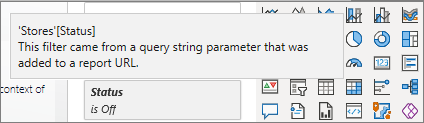
Para obter mais informações, confira configurando filtros de URL.
Filtros de passagem
Os filtros de passagem são filtros de nível visual criados por meio de P e R. Se você puder editar um relatório, poderá excluir, ocultar ou classificar esses filtros no painel. No entanto, você não pode renomear, editar, desmarcar nem bloquear esses filtros.
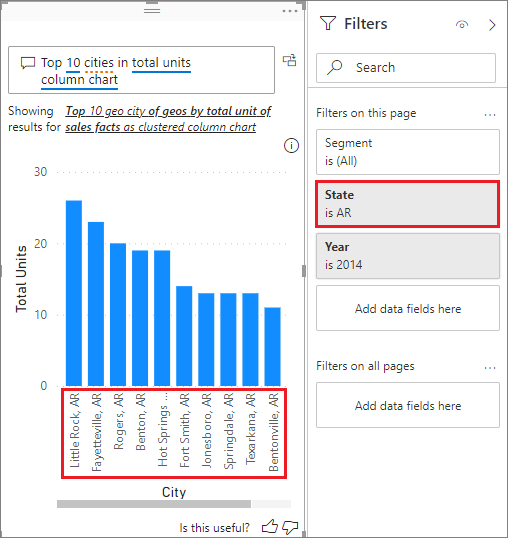
Conteúdo relacionado
Para obter mais informações, confira a Comunidade do Power BI
Comentários
Em breve: Ao longo de 2024, eliminaremos os problemas do GitHub como o mecanismo de comentários para conteúdo e o substituiremos por um novo sistema de comentários. Para obter mais informações, consulte https://aka.ms/ContentUserFeedback.
Enviar e exibir comentários de